Requisiten sind Objekte, die ein Biped hält oder trägt, wie z. B. ein Gewehr, ein Schwert oder eine Aktentasche. Sie werden als Quader dargestellt, die zusätzliche Verbindungen in der Hierarchie des Bipeds sind, eine Erweiterung der Biped-Struktur, auf die Sie zum Zeitpunkt der Erstellung oder im Figurmodus zugreifen können. Wenn Sie Motion Capture-Daten laden, die Requisiteninformationen enthalten, werden diese auf die Requisiten des Bipeds übertragen.
Jeder Biped kann bis zu drei Requisiten haben. Requisitendaten arbeiten im Mischer, im Bewegungsfluss, bei der Vereinheitlichung und bei der Layerbearbeitung nahtlos mit anderen erweiterten Funktionen von Character Studio zusammen.
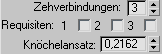
Requisiten werden im Rollout "Struktur" definiert.
Requisiten werden in der Biped-Hierarchie als Quader angezeigt. Sie können genau wie andere Teile von Bipeds im Figurmodus verschoben, gestreckt und skaliert werden. Requisiten werden von Physique unterstützt und über den Biped-Transformationscontroller ebenso wie andere Objekte animiert. Erstellen Sie die Requisite im Figurmodus, und positionieren Sie sie in Relation zum Biped. Requisiten können der Bewegung der Hände folgen, indem Positions- und Drehungskoordinatenraum der Requisite mit Keyframes versehen werden.
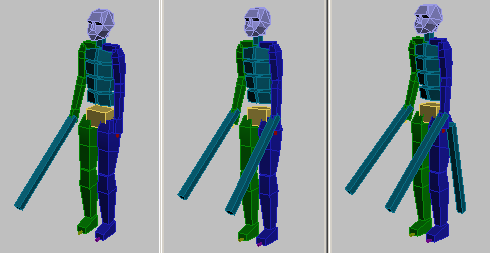
Bipeds mit mehreren Requisiten als Schwerter
Animieren der Requisitenverbindungen
Requisiten können bei jedem beliebigen Keyframe die mit ihnen verbundenen übergeordneten Objekte (ähnlich dem Verknüpfungs-Controller in 3ds Max) wechseln. Diese Einstellung wird über die Listen "Positionsraum" und "Koordinatenraum" im Abschnitt "Requisite" im Rollout "Key-Info" vorgenommen. Wenn ein Key bei einem gegebenen Frame für die Requisite eingestellt ist, können Sie den Koordinatenraum, in dem er transformiert wird, einstellen oder ändern, indem Sie einen neuen Raum aus der Dropdown-Liste auswählen. Den Drehungs- und den Positionskoordinatenraum stellen Sie unabhängig voneinander ein.
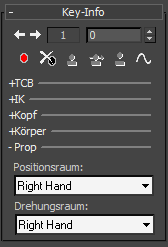
Steuerelemente für Positions- und Drehungsraum
Importieren von Motion Capture-Requisitendaten
Wenn Ihre Motion Capture-Datei Requisitendaten umfasst, kann Character Studio diese Daten lesen und auf ein Requisitenobjekt anwenden.
Nach dem Laden einer CSM-Datei (Character Studio Marker) werden die Bewegungsdaten auf die Requisite angewendet. Wenn die Requisite von einer Hand in die andere wechselt, bestimmt Character Studio automatisch die Umschaltung der Koordinatenräume der Requisite, sobald die Requisite die Hände wechselt. Dies kann ganz einfach geändert werden, wenn die Daten sich in der Szene befinden: Wechseln Sie zu dem gewünschten Frame, wählen Sie einen neuen Koordinatenraum (wie im vorherigen Abschnitt beschrieben), und stellen Sie anschließend einen Key ein. Wenn Sie eine BIP-Datei zur Übertragung der Animation auf andere Figuren laden, werden die Requisiten mit den Händen verschoben. Character Studio stellt dabei sicher, dass die Hände an genau der Position zusammentreffen, an der die Requisite sich bei der Übergabe befindet.
Requisiten können mit 3ds Max-Controllern animiert werden, und diese Animation kann auf dem Transformationscontroller der Requisite ausgeblendet werden, damit sie im Bewegungsfluss oder dem Mischer bearbeitet werden kann.
Prozeduren
Beispiel: So animieren Sie einen Biped, der eine Requisite mit einer Hand schwingt:
- Erstellen Sie einen Biped mit nur einer Requisite.
Der Biped wird mit einer einzigen Requisite, die als Quader neben der rechten Hand des Bipeds dargestellt wird, angezeigt.
- Aktivieren Sie in der Bewegungsgruppe
 Rollout "Biped" den
Rollout "Biped" den  (Figurmodus).
(Figurmodus). -
 Skalieren Sie die Requisite so, dass sie die richtige Größe und Proportion für ein Schwert hat.
Skalieren Sie die Requisite so, dass sie die richtige Größe und Proportion für ein Schwert hat. -
 Drehen und
Drehen und  verschieben Sie die Requisite so, dass sie in Relation zur rechten Hand korrekt ausgerichtet ist.
verschieben Sie die Requisite so, dass sie in Relation zur rechten Hand korrekt ausgerichtet ist. - Deaktivieren Sie den
 (Figurmodus).
(Figurmodus). - Legen Sie einen Key für die Requisite bei Frame 0 fest. Vergewissern Sie sich, dass die Requisite ausgewählt ist. Verwenden Sie dann im Rollout Key-Info die Schaltfläche
 (Key einstellen).
(Key einstellen). - Animieren Sie jetzt den Biped nach Belieben, oder öffnen Sie eine BIP-Datei mit einer Figur, die ein Schwert schwingt.
- Aktivieren Sie die Schaltfläche
 (Auto-Key), und wählen Sie anschließend die Requisite aus.
(Auto-Key), und wählen Sie anschließend die Requisite aus. - Animieren Sie die Requisite mit den Standardtransformationen von 3ds Max.
Beispiel: So animieren Sie einen Biped, der die Requisite von einer Hand in die andere gibt:
- Befolgen Sie die Schritte der vorherigen Vorgehensweise, und animieren Sie den Biped, der die Requisite schwingt.
- Wechseln Sie zu dem Frame, bei dem der Biped die Requisite von der einen in die andere Hand geben soll.
- Verschieben Sie die andere Hand des Bipeds so, dass sie in Kontakt mit der Requisite kommt, und
 stellen Sie für die Hand einen Key ein.
stellen Sie für die Hand einen Key ein. -
 Wählen Sie die Requisite aus, und
Wählen Sie die Requisite aus, und  stellen Sie einen Key für sie ein.
stellen Sie einen Key für sie ein. - Ziehen Sie den Zeitschieber um ein Frame nach vorn, und
 stellen Sie einen weiteren Key für die Requisite ein.
stellen Sie einen weiteren Key für die Requisite ein. - Erweitern Sie im Rollout "Key-Info" den Abschnitt "Requisite".
Die Listen für die Koordinatenräume "Position" und "Drehung" sollten verfügbar sein. Ändern Sie die "Position" von der rechten auf die linke Hand, und klicken Sie erneut auf "Key einstellen".
Die Requisite folgt in den nun folgenden Frames der Bewegung der linken Hand.
Anmerkung: Vorgabemäßig bleibt die Drehung der Requisite im Körperraum. Je nach Animation können Sie Keys auch so einstellen, dass der Drehungsraum vor der Übergabe "Rechte Hand" und nach der Übergabe "Linke Hand" ist.
So blenden Sie die Transformationen einer Requisite aus
- Animieren Sie die Requisite nach Belieben. Sie können die Listen-Controller der Requisite wie jedem anderen Teil des Bipeds hinzufügen.
- Wenn die Animation Ihren Vorstellungen entspricht,
 wählen Sie die Requisite aus.
wählen Sie die Requisite aus. - Wählen Sie in der
 Bewegungsliste aus der Hierarchieliste die Requisitentransformationsliste aus, die Sie ausblenden möchten, und klicken Sie mit der rechten Maustaste darauf.
Bewegungsliste aus der Hierarchieliste die Requisitentransformationsliste aus, die Sie ausblenden möchten, und klicken Sie mit der rechten Maustaste darauf.Ein Quad-Menü wird angezeigt.
- Wählen Sie im Quad-Menü die Option "Eigenschaften".
- Nehmen Sie im angezeigten Dialogfeld die gewünschten Änderungen vor, und klicken Sie anschließend auf "Ausblenden".
Nach einer kurzen Verzögerung werden in der Spurleiste die Keys angezeigt, die hinzugefügt wurden.
Tipp: Wenn Sie ein anderes Eigenschaften-Dialogfeld angezeigt bekommen, in dem die Schaltfläche "Ausblenden" nicht zur Verfügung steht, befinden Sie sich in der Hierarchie zu weit unten. Wählen Sie dann die nächsthöhere Ebene in der Hierarchie aus, und versuchen Sie es erneut.